Situatie
Windows 10 execută automat sarcini de întreținere la intervale regulate. Prin urmare, atunci când fereastra de verificare a erorilor este deschisă, este foarte probabil să spună “Nu este nevoie să scanați această unitate“. Chiar și așa, poți forța o verificare manuală, apăsând pe Scanați unitatea.
Solutie
Pasi de urmat
Se afișează o bară de progres care afișează procesul de verificare a erorilor pentru unitatea pe care ai selectat-o.
Când s-a terminat și totul este bine cu unitatea ta, ești informat(ă) că unitatea de stocare a fost scanată cu succes și că nu au fost găsite erori. Dacă apeși pe legătura “Afișare detalii”, afișată în această notificare, Event Viewer este deschis pentru a-ți arăta jurnalul detaliat al procesului de verificare a erorilor.
Dacă parcurgi jurnalul (log) din Event Viewer, poți vedea cum a progresat scanarea și rezultatele detaliate ale întregului proces. Aceasta este o informație utilă dacă vrei să afli ce a făcut instrumentul de Verificare eroare în Windows 10. Primul lucru pe care îl observi este că interfața de Verificare eroare execută instrumentul chkdsk în fundal. Jurnalul salvat pentru evenimentul Verificare eroare este rezultatul instrumentului chkdsk.
Instrumentul execută verificările în trei etape:
- Etapa 1: Examinarea structurii de bază a sistemului de fișiere
- Etapa 2: Examinarea legăturilor de nume de fișier
- Etapa 3: Examinarea descriptorilor de securitate
După ce ai terminat, închide fereastra Event Viewer și apasă butonul Închidere din fereastra Verificare eroare.

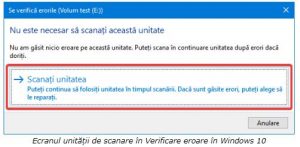
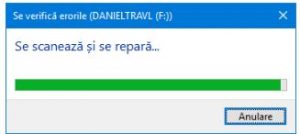
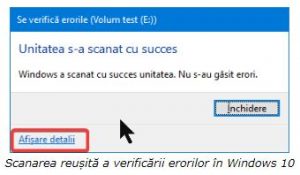
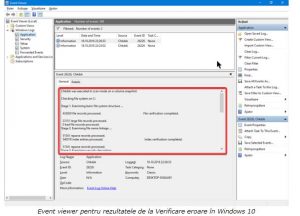
Leave A Comment?